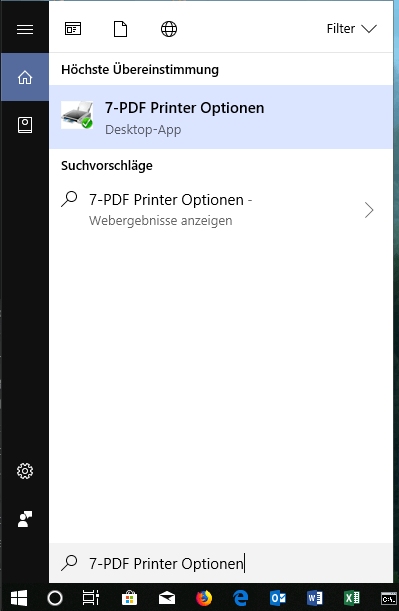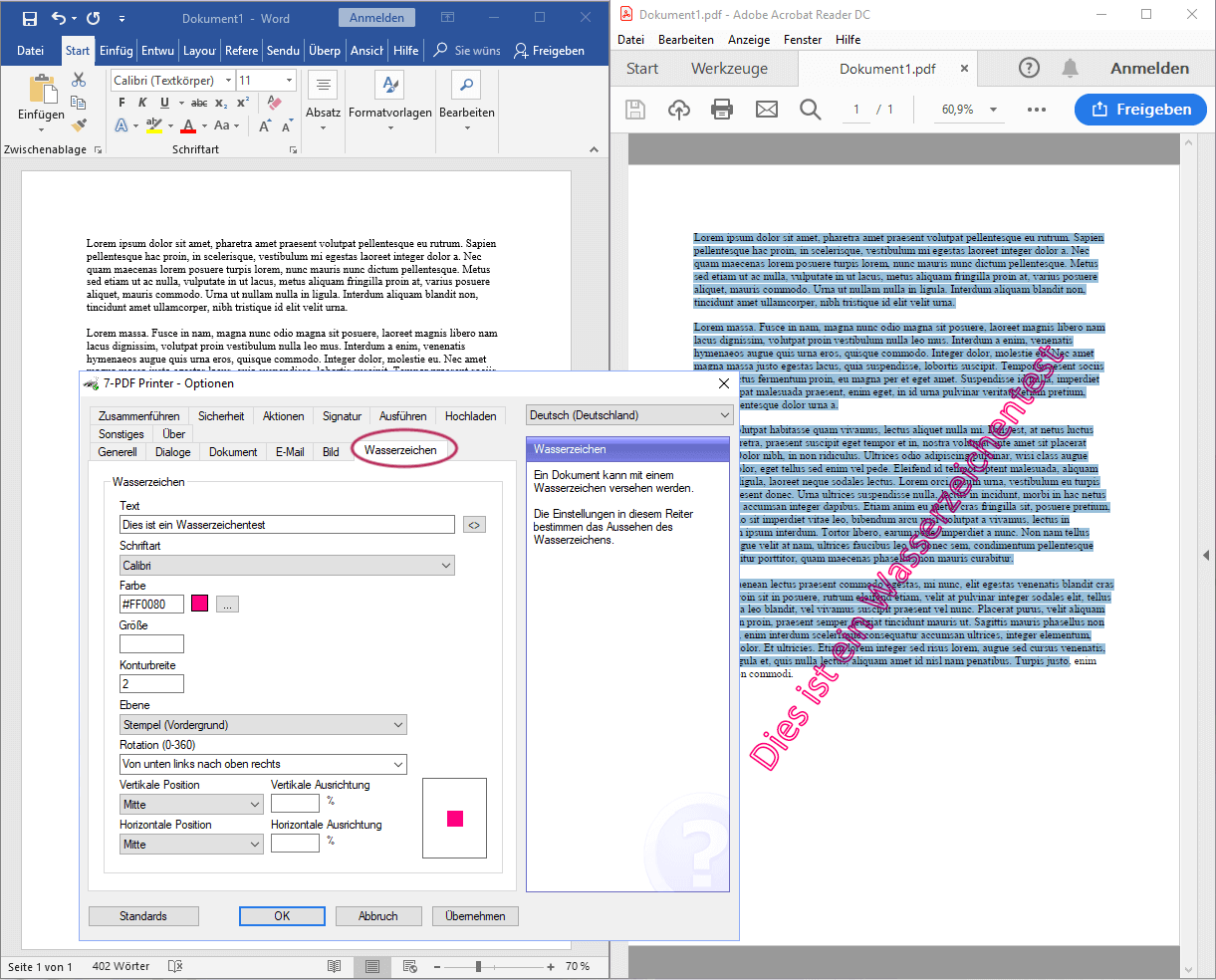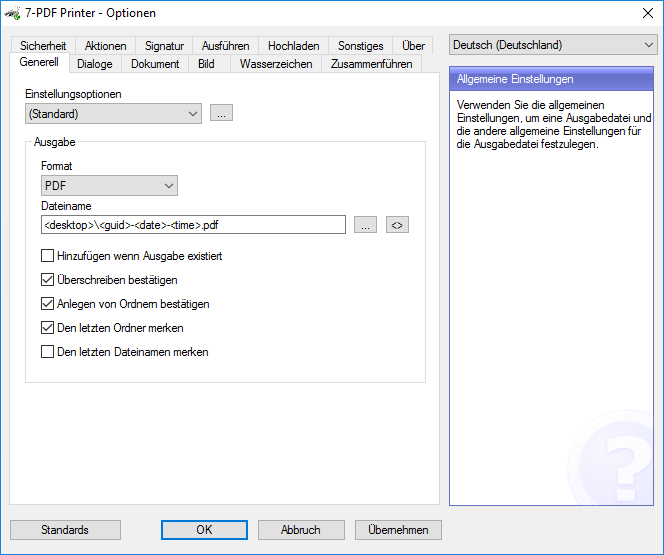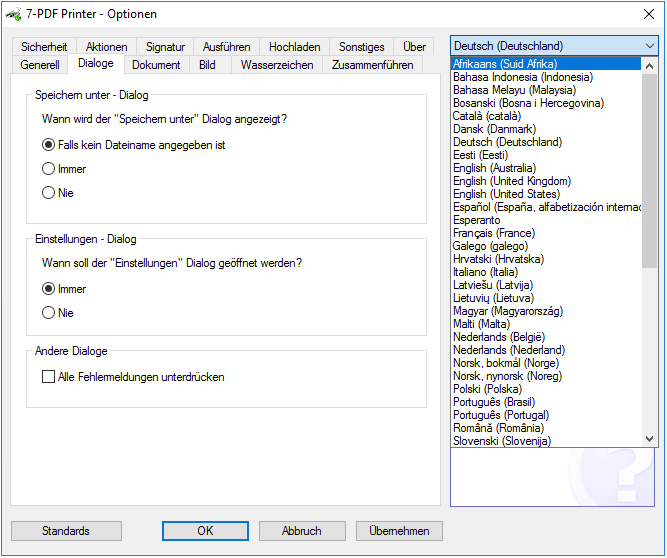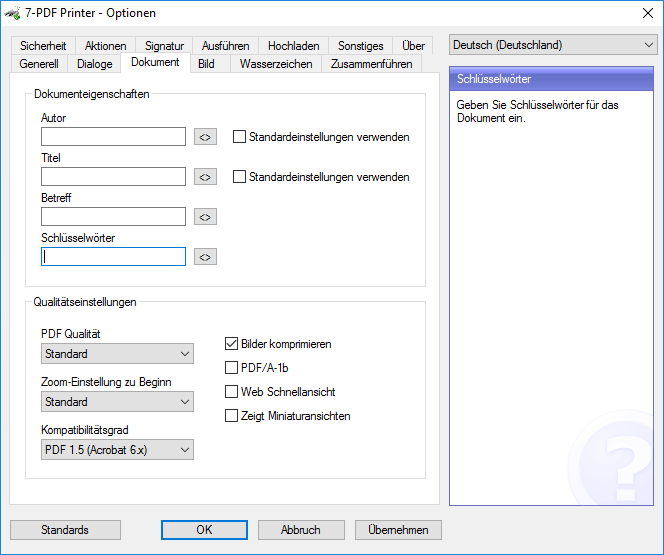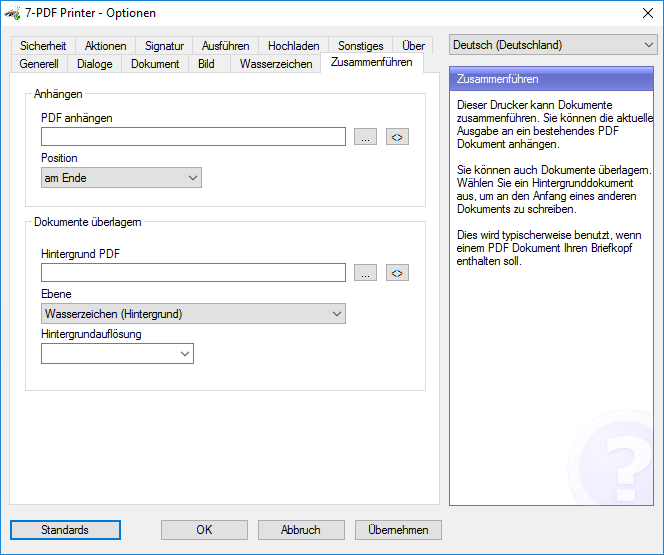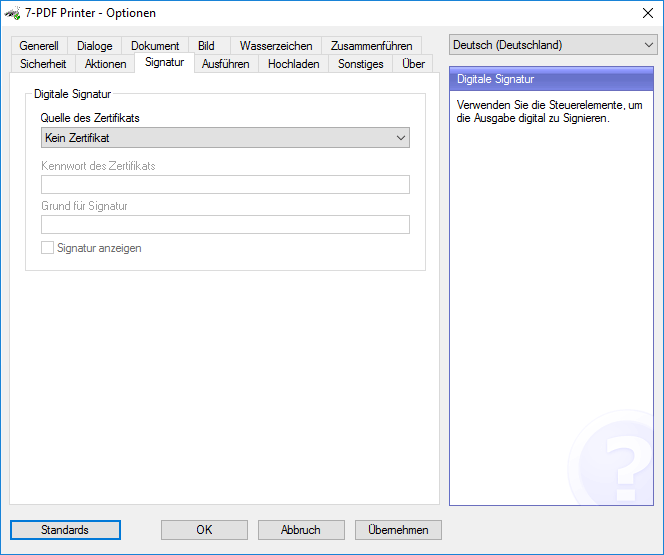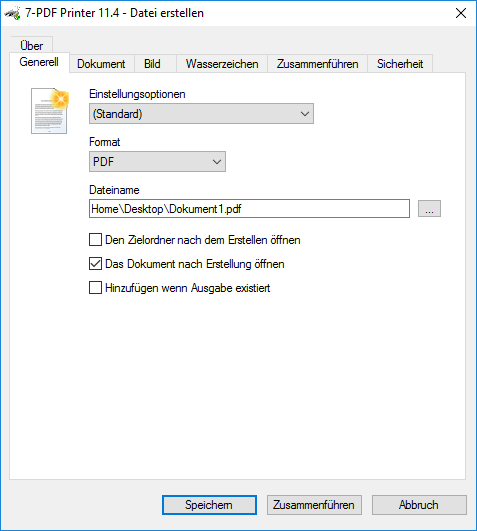Insérez un filigrane PDF - gratuit!
Comment ajouter gratuitement des filigranes à un fichier PDF? Nous vous montrons clairement comment procéder sur cette page! Avec l'imprimante PDF ci-dessous, il est très facile d'insérer des filigranes PDF!
Voici comment: insérer un filigrane PDF!
Notre imprimante PDF peut insérer des filigranes dans des fichiers PDF. Pour cela, l'imprimante PDF vous fournit son propre onglet / onglet "Filigrane" dans la fenêtre de dialogue Options.
Dans Windows 10, vous pouvez ouvrir le menu Démarrer et commencer à saisir les
7-PDF Printer Optionen. Cliquez sur l'élément de menu lorsque vous le voyez.Sur l'onglet "Filigrane" de la fenêtre de dialogue d'options
7-PDF Printer Optionen, vous pouvez librement composer votre filigrane PDF, donner au texte du filigrane une police et une couleur de texte, et fournir l'emplacement souhaité dans les fichiers PDF générés!Le résultat de notre configuration de filigrane pour le PDF peut être vu ci-dessous:
- Le même a été défini sous l'onglet "Filigrane". Le résultat PDF de notre impression PDF avec filigrane de MS Word sur la droite de l'image.
Captures d'écran de notre imprimante PDF
Vous trouverez de plus amples informations sur notre imprimante PDF "Imprimante 7-PDF" sur cette page de détail du produit ...